VLC-mediasoitin
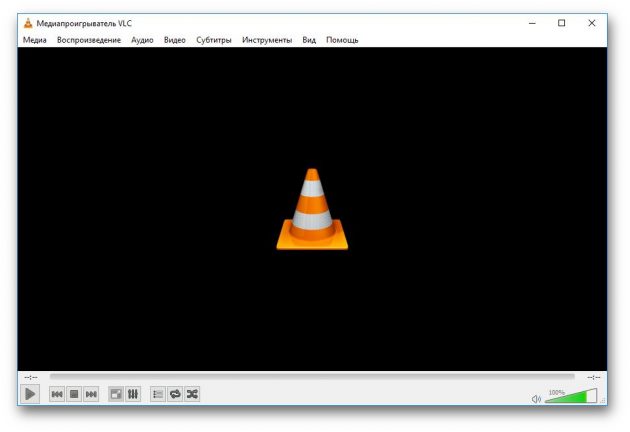
Tämä suosittu mediasoitin voi muun muassa korjata vahingoittunutta videota.
Yritetään vain avata vahingoittunut videotiedosto VLC: ssä. Soitin näyttää virheilmoituksen.
Napsauta “Rakenna hakemisto ja toista”. Indeksointitiedoston luominen voi kestää paljon aikaa. Useimmissa tapauksissa nämä toimenpiteet ovat riittävät – tiedosto avautuu.
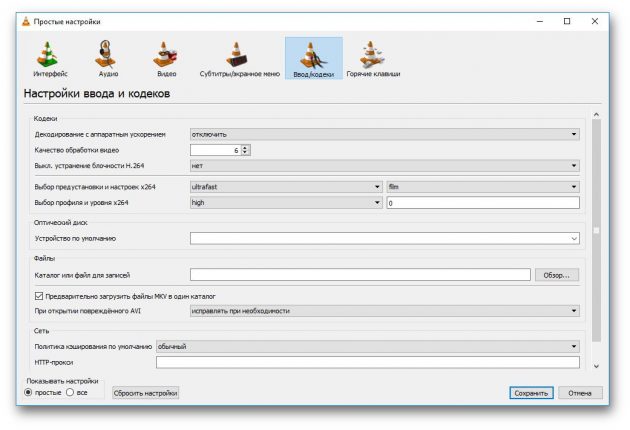
Jos sinulla on paljon vahingoittuneiden videotiedostoja ja et halua avata niitä yksitellen, siirry kokoonpano toimija “Input / pakkauksenhallinta” osiossa “korjaa tarvittaessa.”
Huomaa, että VLC ei korjaa tiedostoasi vaan luo väliaikaisen korjatun kopion, joka katoaa toiston lopettamisen jälkeen. Jos yrität avata tiedoston toisessa soittimessa, se ei voi toistaa. Korjattu kopio vahingoittuneesta tiedostosta valitsemalla valikosta “Tallenna” tai “Muunna” ja muunna tiedosto eri muotoon. Tai samassa.
Lataa VLC →
Stellar Phoenix Video korjaus
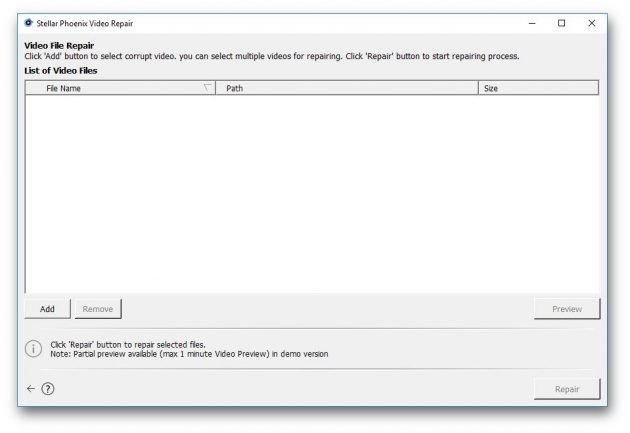
Tehokas työkalu mediatiedostojen palauttamiseen Windows- ja Mac-tietokoneille. Mutta hinta puree, joten sinun tarvitsee vain ostaa se, jos työskentelet jatkuvasti vaurioituneiden videotallenteiden kanssa. Voit palauttaa tiedostoja MP4-, MOV-, 3GP-, M4V-, M4A-, 3G2- ja F4V-tiedostomuodoissa. Ilmainen versio mahdollistaa tiedostojen jopa 10 MB: n tallentamisen. Täysi versio maksaa 69,99 dollaria.
Lataa Stellar Phoenix Video Repair →
DivFix ++
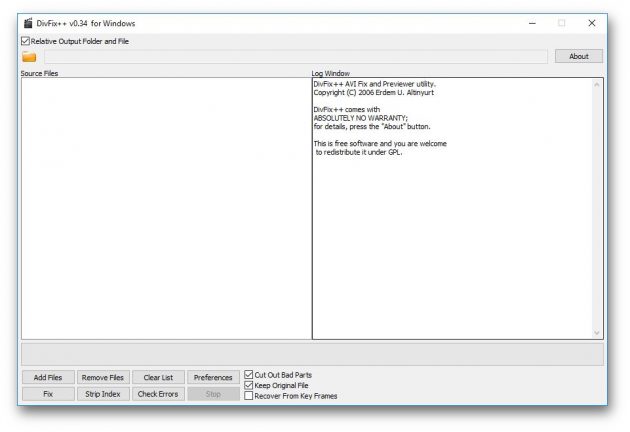
DivFix ++ -ohjelmaa ei ole päivitetty pitkään, mutta se toimii kuitenkin hyvin. Se voi palauttaa vain AVI-tiedoston, mutta se toimii hyvin. Lataa ja purkaa sovellus, lisää vioittuneet tiedostot ja napsauta Korjaa-painiketta.
Lataa DivFix ++ →
DivX korjaus
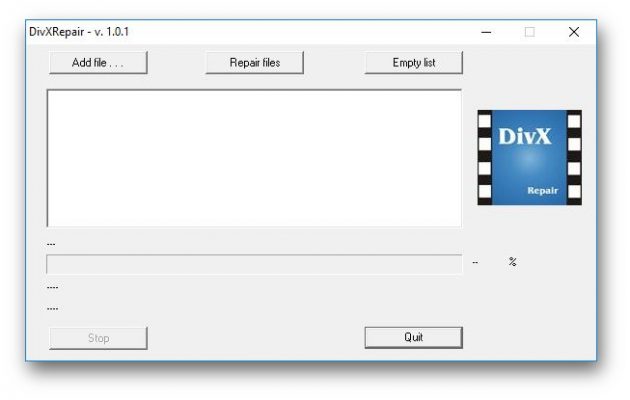
Toinen ilmainen ohjelma vahingoittuneiden mediatiedostojen palauttamiseksi. Sen etu on se, että se voi palauttaa useita videoita kerrallaan.
Lataa DivXRepair →
Hanki videot takaisin
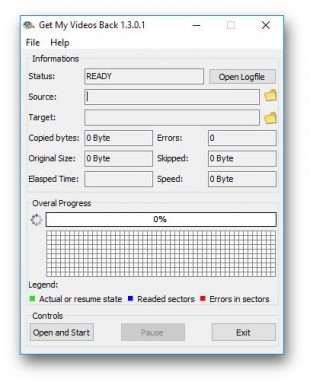
Tämä on ilmainen sovellus, joka tukee DivX-, FLV-, MP4-, 3GP-, AVI- ja MPEG-tiedostoja. Videotiedostojen palauttamisen lisäksi se voi korjata tiedostoja, jotka on kopioitu vioittuneilta CD- ja DVD-levyiltä.
Lataa Get My Videos Back →
Video korjaus
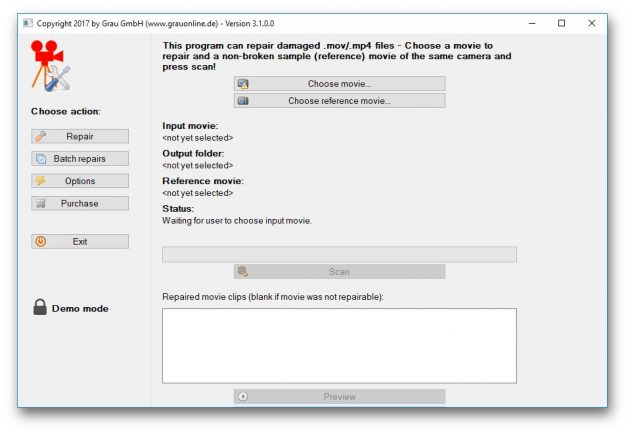
Hyvä sovellus videon palautukseen. Totta, se maksaa 99 euroa. Vapautetussa versiossa Video Repair palauttaa vain puolet videostasi.
Mutta tämä sovellus on mahdotonta pettää tekemällä kaksikokoinen tiedosto siihen. Voit tehdä tämän napsauttamalla hiiren kakkospainikkeella Shift-näppäintä, joka on tallennettu hakemistoon, jossa vioittunut tiedosto on tallennettu, ja anna seuraava avaus avattuun komentoriville:
kopio / b filename.mp4 + tiedostonimi.mp4 double_file_name.mp4
Kaksoisvideotiedosto luodaan. Syötä se videon korjaukseen. Koska sovellus palauttaa vain puolet, saat palautetun alkuperäisen tiedoston.
Lataa Video Repair →
Se ei toiminut palauttamaan tiedostoa yhdellä tavalla – kokeile toista. Jos tiedät muita tapoja ratkaista ongelma, jaa ne kommentteihin.
